1. Подключаем телефон к компьютеру или ноутбуку через USB шнур от зарядки. 
Внимание После подключения, многие пользователи сталкиваются с проблемой — компьютер не видит телефон.
Всё потому, что большинство смартфонов при подключении к ПК, автоматически выбирают режим зарядки.
Нам нужно вручную перевести мобильное устройство в режим «Передачи файлов».
2. Опускаем шторку уведомлений вниз. 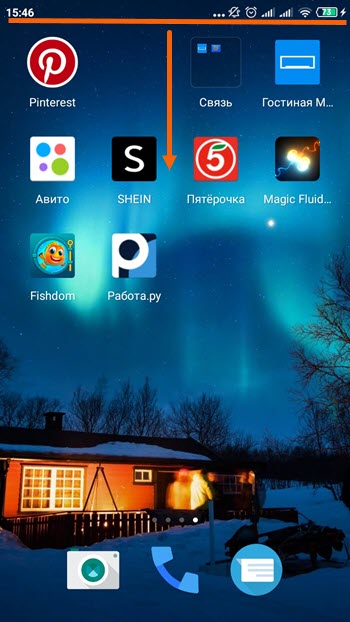
3. Находим среди уведомлений пункт «Зарядка через USB» и нажимаем на него.
Обратите внимание , что уведомлений бывает очень много, это затрудняет поиски этого пункта, но он там точно есть. 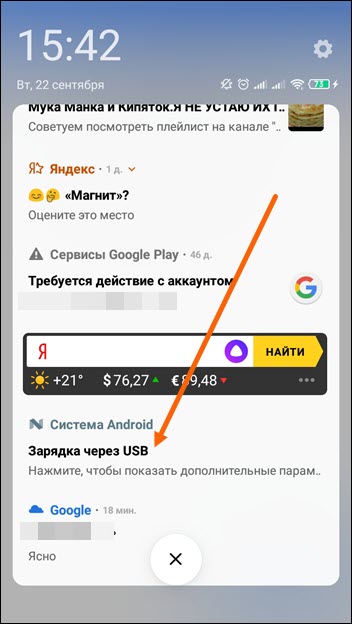
4. В открывшемся окне, выбираем «Передача файлов». 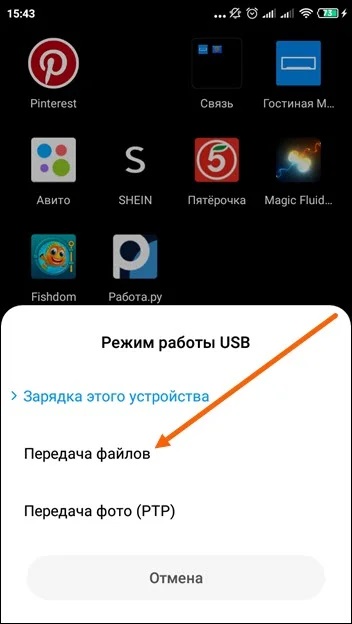
5. Теперь когда мы настроили устройство на передачу файлов, заходим в «Этот компьютер». 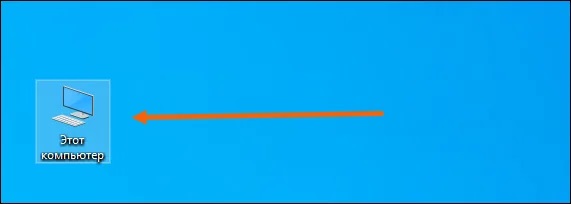
6. Среди жёстких дисков, должен находится наш телефон. У меня это Xiaomi Redmi 4х, у вас может быть Самсунг, Хонор, LG и.т.д.
Открываем его двойным кликом. 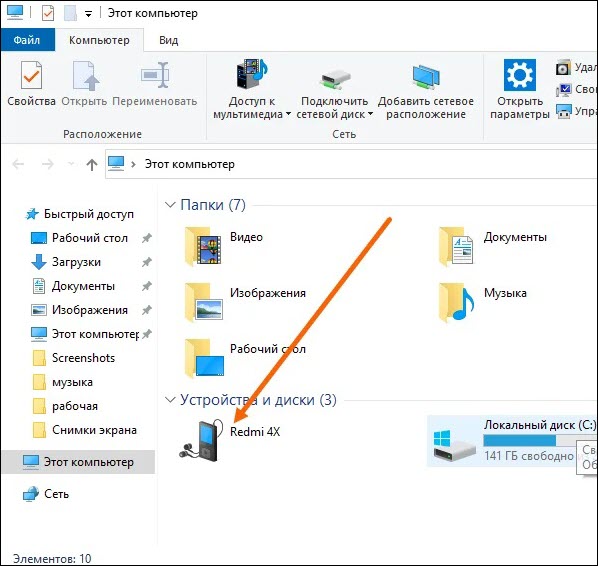
7. Далее открываем внутренний накопитель, по умолчанию фото хранятся там(если не вставляли флешку и не изменяли настройки). 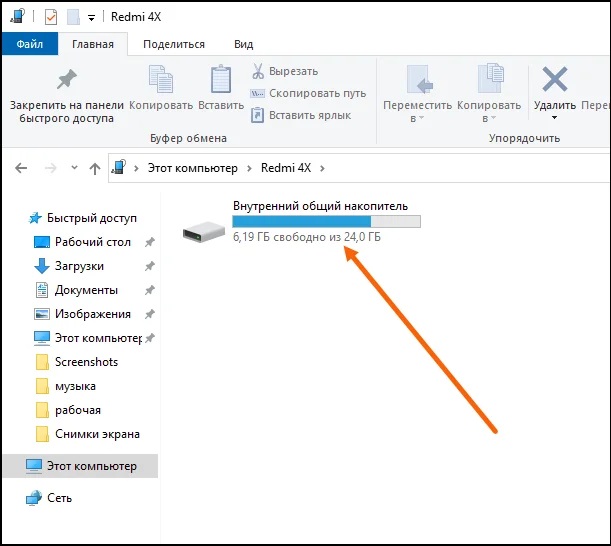
8. Находим папку DCIM и переходим в неё. 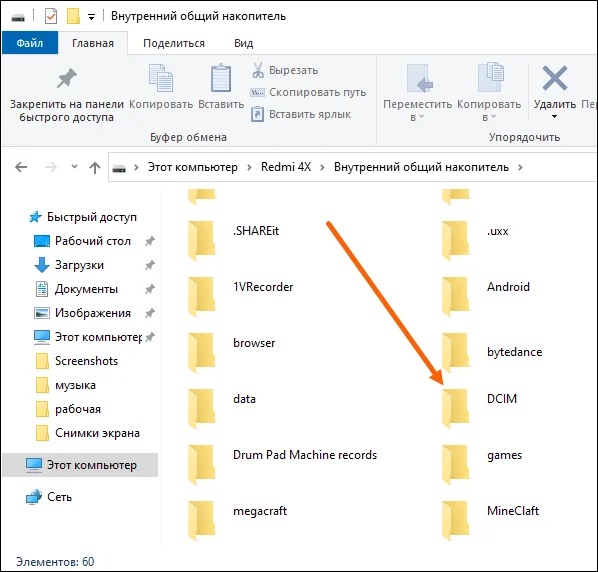
9. Теперь нужно открыть папку «Camera». 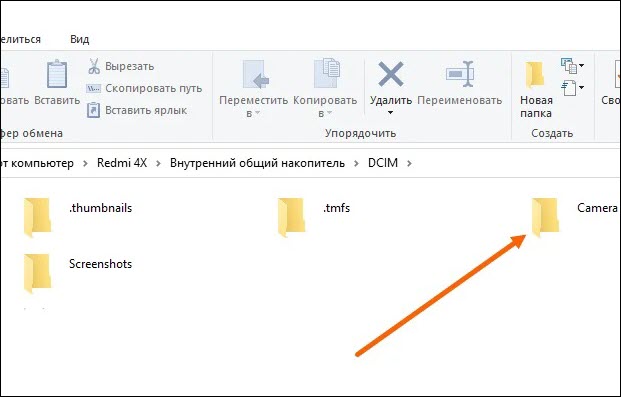
10. Здесь находятся все нужные нам файлы, выделяем фото и видео и копируем их. 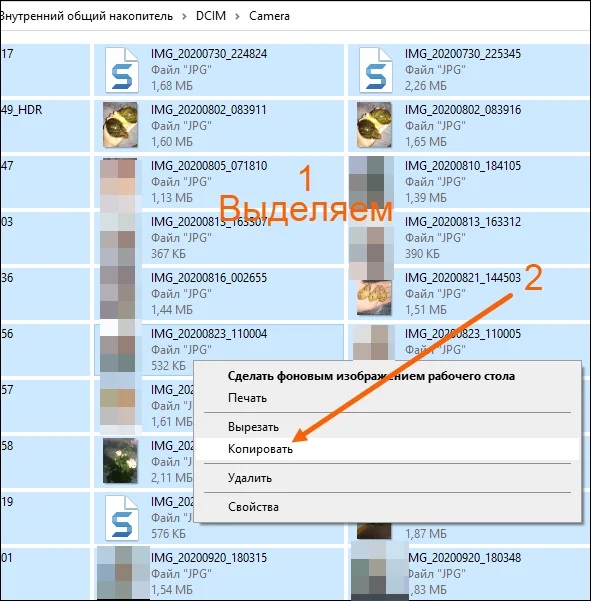
Внимание не закрываем данную папку, а просто сворачиваем, иначе не произойдёт копирование.
11. Теперь нужно открыть жёсткий диск. 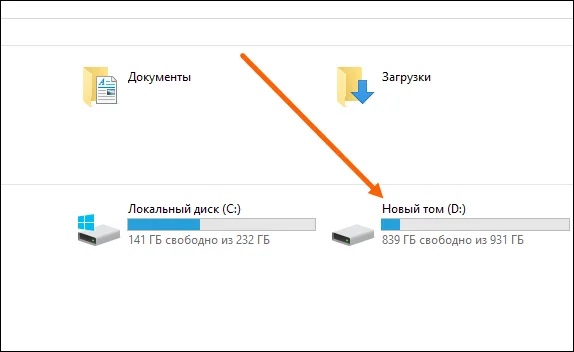
12. Найти подготовленную папку, или создать новую, и вставить скопированные файлы. 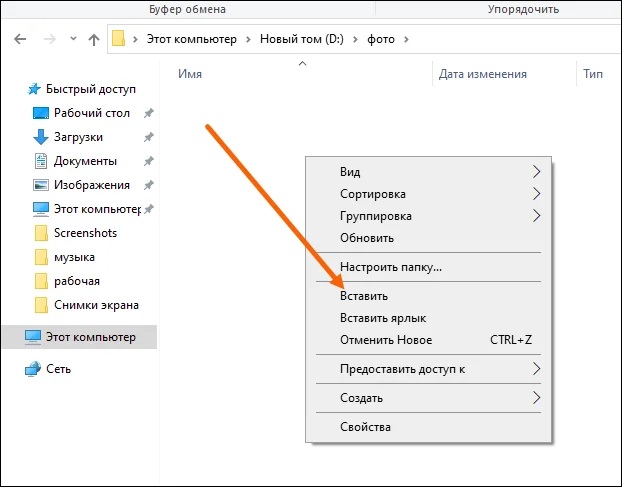
13. Ждём окончания процесса, если файлов очень много, может потребоваться некоторое время. 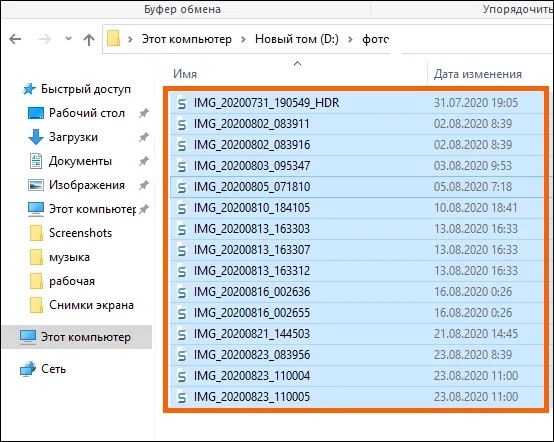
Если открыв папку Camera Вы не обнаружили снимков, читайте статью о том, что делать если компьютер не видит фото на телефоне.
Спасибо большое, все получилось. Доступно, понятно
Спасибо, и у меня все получилось. Доступно, понятно тоже.